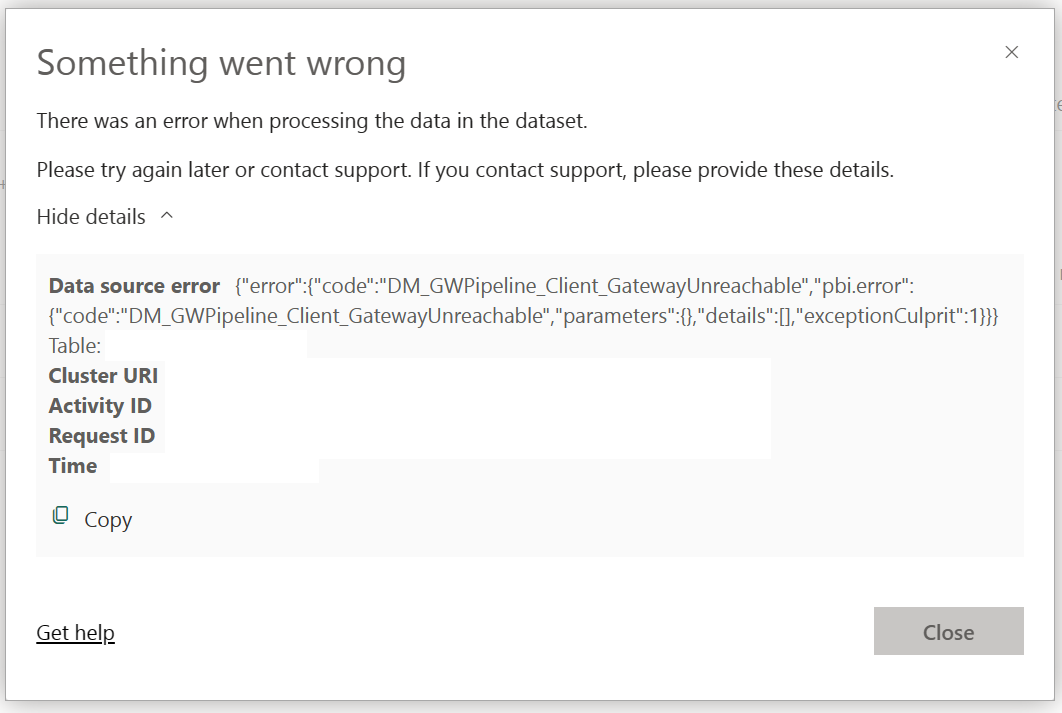Řešení problémů s místní bránou dat
Tento článek popisuje některé běžné problémy při použití místní brány dat.
Poznámka:
Pokud narazíte na problém, který tu není uvedený, vytvořte lístek podpory pro konkrétní cloudovou službu, na které běží brána.
Aktualizace na nejnovější verzi
Je to dobrý obecný postup, abyste měli jistotu, že používáte podporovanou verzi. Každý měsíc vydáváme novou aktualizaci místní brány dat. Microsoft v současné době aktivně podporuje pouze posledních šest verzí místní brány dat. Pokud máte problémy s verzí, kterou používáte, zkuste upgradovat na nejnovější verzi, protože váš problém je možná vyřešený v nejnovější verzi.
Nekonzistentní verze mezi členy brány v clusteru
Udržujte verze členů brány v clusteru synchronizované. Když máte v clusteru stejnou verzi, můžete se vyhnout neočekávaným chybám aktualizace. K těmto selháním aktualizace může dojít, protože člen brány, na který je směrován konkrétní dotaz, nemusí být schopen ho spustit kvůli nižší verzi.
Řešení potíží se správou brány
Tady je několik běžných problémů se správou a jejich řešení, která pomohla ostatním zákazníkům.
Chyba při odebírání primárního uzlu clusteru brány
Primární uzel brány nejde odebrat, pokud jsou v clusteru další členové. Odebrání primárního uzlu také znamená odebrání clusteru brány.
Řešení běžných potíží s instalací
Tady je několik běžných problémů s instalací a jejich řešení, která pomohla ostatním zákazníkům.
Chyba: Přidání uživatele do skupiny se nezdařilo. (Uživatelé protokolu výkonu PBIEgwService 2147463168)
Tato chyba se může zobrazit, pokud se pokoušíte nainstalovat bránu na řadič domény. Nasazení na řadič domény se nepodporuje. Bránu musíte nasadit na počítač, který není řadičem domény.
Zastaralý antivirový software
Pokud je antivirový software na instalačním počítači zastaralý, může dojít k selhání instalace. Můžete buď aktualizovat instalaci antivirového softwaru, nebo zakázat antivirový software pouze během instalace brány. Po dokončení instalace znovu spusťte antivirový software.
Software McAfee Endpoint Defender je povolený
Při povolení antivirového softwaru, jako je McAfee Endpoint Defender, může dojít k selhání instalace. Nakonfigurujte antivirový software tak, aby proces brány ignoroval.
Stejná nebo starší verze brány
Pokud se pokusíte nainstalovat stejnou verzi nebo předchozí verzi brány, může dojít k následující chybě v porovnání s verzí, kterou už máte.
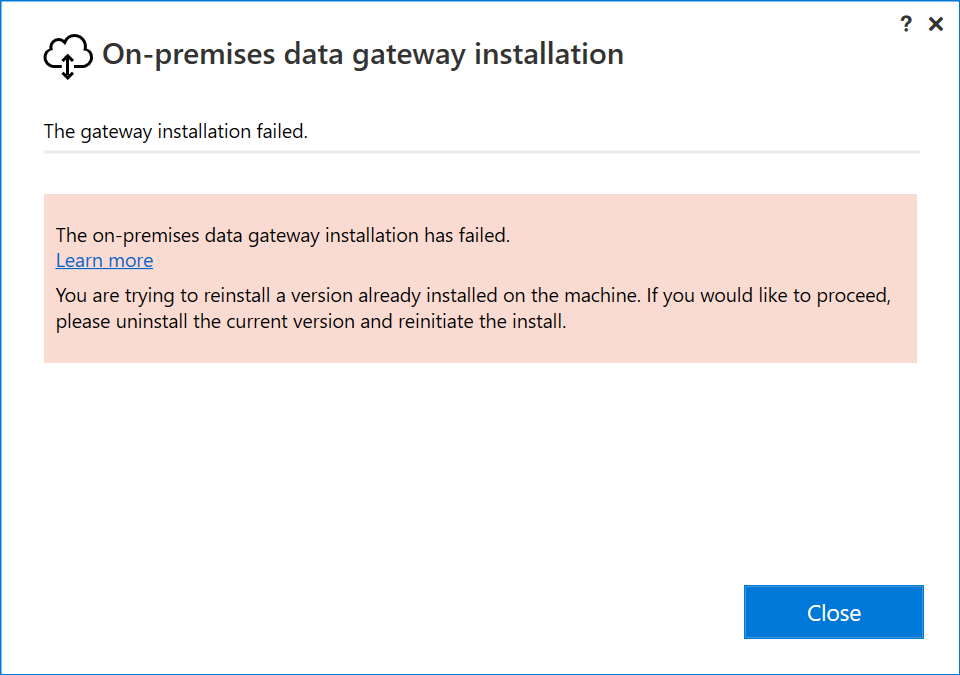
Chyba: Profil uživatele je dočasný profil.
Došlo k problému s počítačem. Pokud chcete dočasný profil odebrat, obraťte se na interní IT tým.
Chyba při generování asymetrického klíče
Antivirový program, jako je McCafee, může způsobit poškození nebo odstranění souborů potřebných k tomu, aby brána mohla dokončit nastavení. Zakažte dočasně antivirový program nebo ho nakonfigurujte tak, aby proces brány ignoroval. Potom odstraňte složku RSA z cesty c:\Users<GW Service Account User>\AppData\Roaming\Microsoft\Crypto\RSA. V některých případech se kořenová cesta může lišit v závislosti na tom, jestli se přihlašujete jako uživatel nebo profil služby. Nakonec restartujte počítač a dokončete nastavení brány a přihlaste se.
Řešení potíží s konfigurací
Brána firewall nebo proxy server
Pokud chcete otestovat, jestli má brána přístup ke všem požadovaným portům, spusťte test síťových portů. Výsledky testu jsou buď Dokončeno (Úspěšné), nebo Dokončeno (Neúspěšné, viz výsledky posledního testu). Pokud byl test úspěšný, brána se úspěšně připojila ke všem požadovaným portům. Pokud test selhal, může vaše síťové prostředí blokovat tyto požadované porty a servery.
Informace o tom, jak zadat informace o proxy serveru pro bránu, najdete v části Konfigurace nastavení proxy serveru pro místní bránu dat.
Brána firewall může také blokovat připojení, která Azure Relay provádí v datových centrech Azure. V takovém případě odblokujte IP adresy pro vaši oblast pro tato datová centra. Seznam IP adres Azure můžete získat z tohoto webu. Pokud chcete najít aktuální oblast datového centra, ve které jste, přejděte do části Nastavení oblasti datového centra.
Ověřování na proxy server
Váš proxy server může vyžadovat ověření z uživatelského účtu domény. Ve výchozím nastavení brána používá identifikátor SID služby pro přihlašovacího uživatele služby Systému Windows. S touto situací vám může pomoct změna uživatele přihlašování na uživatele domény. Další informace najdete v tématu Změna účtu služby brány na uživatele domény.
Váš proxy server povoluje jenom provoz portů 80 a 443.
Některé proxy servery omezují provoz jenom na porty 80 a 443. Ve výchozím nastavení probíhá komunikace s Azure Relay na jiných portech než 443.
Bránu můžete vynutit ke komunikaci se službou Azure Relay pomocí protokolu HTTPS místo přímého protokolu TCP.
Proxy brána se nemůže připojit ke službě Managed Data Lake
Pokud pro přístup k místním datům používáte proxy server pomocí místní brány dat, možná se nebudete moct připojit ke spravovanému datovému jezeře (MDL) pomocí výchozího nastavení proxy serveru. Pokud se chcete připojit k MDL, nezapomeňte na proxy serveru přidat adresy *.dfs.core.windows.net a *.blob.core.windows.net seznam povolených adres.
Data čítače výkonu systému nejsou k dispozici
Pokud aktuální účet služby používaný aplikací místní brány dat není členem místní skupiny výkonu skupiny zabezpečení Uživatelé protokolu výkonu, můžete sledovat v sestavě agregace čítačů systému, že je k dispozici pouze hodnota využití systémové paměti.
Pokud chcete toto chování vyřešit, přidejte účet místní služby brány dat do místní skupiny zabezpečení Protokol uživatelů protokolu výkonu a restartujte službu místní brány dat.
Chyby připojení
Pokud u brány dochází k problémům s připojením, můžete pozorovat různé příznaky. Tady je několik běžných příznaků.
Chyba: Brána zobrazuje stav offline na stránce Spravovat brány
Pokud dojde k problému s připojením, můžete na stránce spravovat brány narazit na jednu z následujících indikací.
Chyba: Vaše brána dat je offline nebo se nepodařilo dosáhnout.
Pokud dojde k problému s připojením, může dojít k některé z následujících chyb aktualizace dat.
Chyba: Požadavek na síť vrátil neočekávanou chybu.
Při pokusu o přihlášení ke konfigurátoru brány se může zobrazit jedna z následujících chyb, pokud dojde k problému s připojením.
Problémy s připojením můžou mít několik různých příčin. Proto pokud narazíte na některý z dříve uvedených příznaků, proveďte následující ověření:
Jsou plně kvalifikované názvy domén a porty uvedené v naší dokumentaci otevřené nebo povolené ve vaší bráně firewall nebo proxy serveru?
Pokud ve svém prostředí používáte proxy server:
- Ujistěte se, že je proxy server správně nakonfigurovaný v konfiguračních souborech brány.
- Ověřte, jestli je konfigurace proxy serveru konzistentní.
- Zkontrolujte protokoly proxy serveru a zkontrolujte, jestli se na úrovni proxy serveru neblokují nějaké požadavky.
Povoluje brána firewall jenom komunikaci na portech 80 a 443?
- Pokud ano, ujistěte se, že je povolený režim HTTPS v bráně .
Běžné chyby
Chyba: Nepodařilo se vytvořit bránu. Zkuste to ještě jednou.
Příčinou této chyby můžou být problémy s konfigurací proxy serveru. Protokol brány obsahuje další podrobnosti o řešení potíží. Další informace najdete v tématu Konfigurace nastavení proxy serveru pro místní bránu dat.
Chyba: služba Power BI hlášenou místní bránu jako nedostupnou. Restartujte bránu a zkuste to znovu.
Na konci konfigurace se služba Power BI znovu zavolá, aby se brána ověřila. Služba Power BI nenahlásí bránu jako živou. Restartováním služby systému Windows může být komunikace úspěšná. Pokud chcete získat další podrobnosti, shromážděte a projděte si protokoly, jak je popsáno v následující části.
Chyba: Informace jsou potřeba ke kombinování dat.
V služba Power BI může docházet k selhání aktualizace s chybou Informace potřebné ke kombinování dat, i když aktualizace v Power BI Desktopu funguje. K tomuto problému dochází, když aktualizace v Power BI Desktopu funguje s možnostmi Možnosti souboru>a nastavení>Možnosti>ochrany osobních údajů Vždy ignorovat nastavení úrovně ochrany osobních>údajů, ale vyvolá chybu brány firewall při výběru jiných možností. Pokud se pokusíte tuto aktualizaci předformulovat v služba Power BI, aktualizace nebude fungovat, protože nastavení úrovně ochrany osobních údajů není v služba Power BI vždy ignorovat. Pokud chcete tuto chybu vyřešit, zkuste změnit úroveň ochrany osobních údajů v nastavení Globální>>ochrana osobních údajů a možnosti>Aktuální> ochrana osobních údajů v Power BI Desktopu tak, aby neignoruje ochranu osobních údajů dat. Znovu publikujte soubor, abyste služba Power BI a aktualizovali přihlašovací údaje na "Organizační" v služba Power BI.
Chyba: Souběžně probíhá příliš mnoho aktualizací.
Brána má limit souběžnosti 30. Pokud se vám tato chyba zobrazuje, znamená to, že jste dosáhli limitu souběžnosti. Počet souběžnosti můžete monitorovat pomocí šablony diagnostiky brány. Abyste se vyhnuli tomuto problému, upgradujte počet bran v clusteru nebo spusťte nový cluster, aby se požadavek vyrovnává.
Nástroje pro řešení potíží
Shromažďování protokolů z aplikace místní brány dat
Pro bránu můžete shromáždit několik protokolů a vždy byste měli začít protokoly. Nejjednodušší způsob, jak shromažďovat protokoly po instalaci brány, je prostřednictvím aplikace místní brány dat. V aplikaci místní brány dat vyberte Diagnostiku a pak vyberte odkaz Exportovat protokoly , jak je znázorněno na následujícím obrázku.
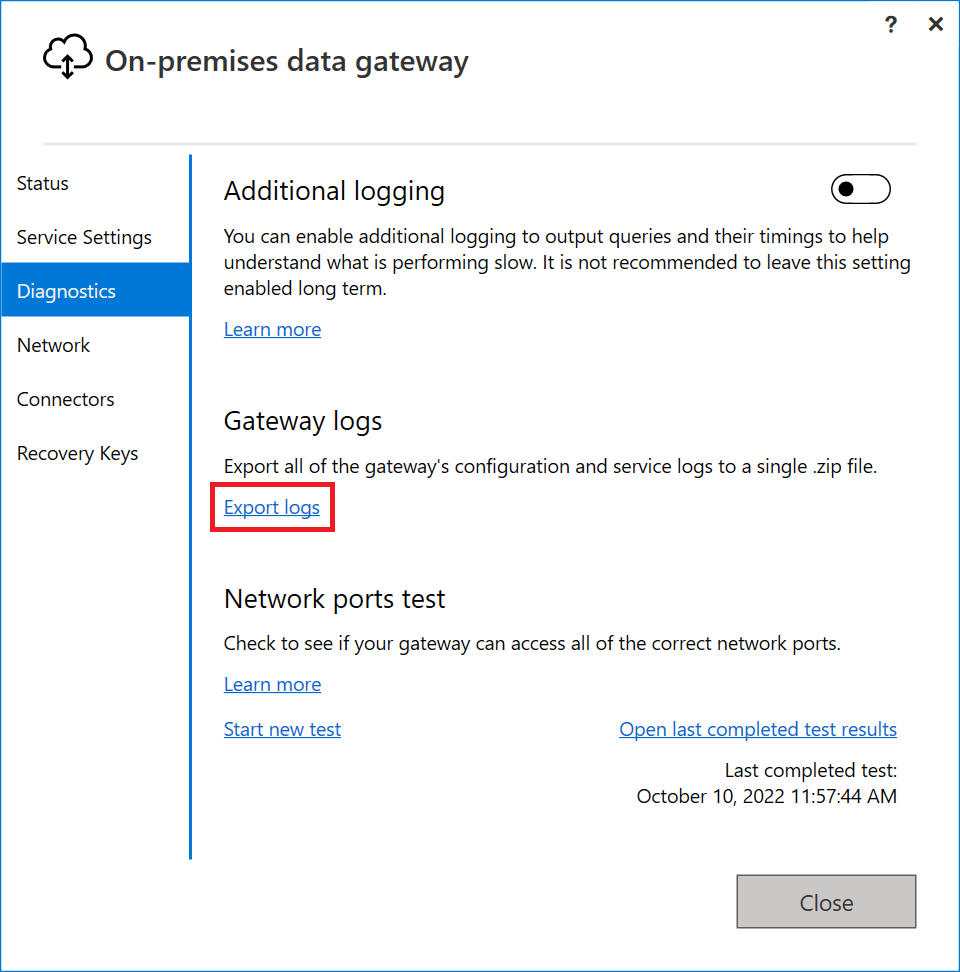
Tento soubor se uloží do složky ODGLogs na ploše Windows ve .zip formátu.
Protokoly událostí
Pokud chcete najít protokoly událostí pro službu místní brány dat, postupujte takto:
Na počítači s instalací brány otevřete Prohlížeč událostí.
Rozbalte Prohlížeč událostí> Aplikace a protokoly služeb.
Vyberte službu místní brány dat.
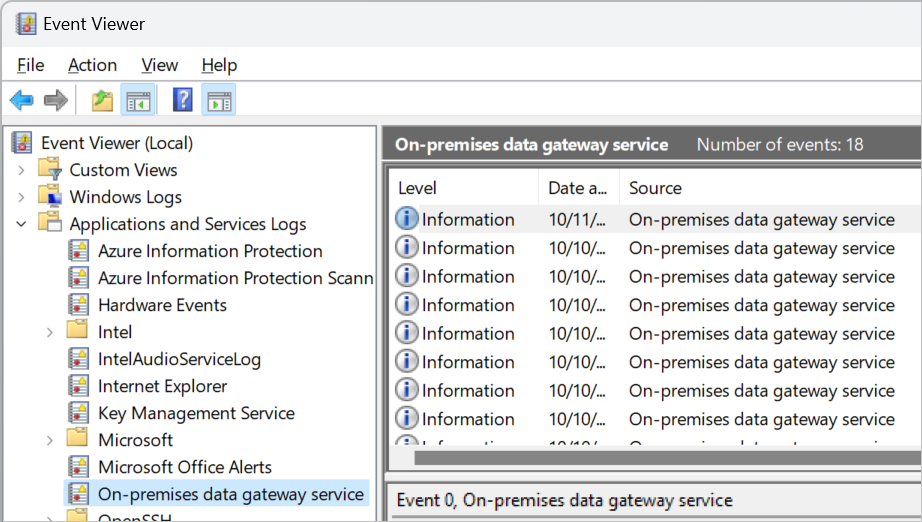
Řešení potíží se selháními aktualizace pro konkrétní zdroj
Aktualizace využívající bránu vyžadují, aby byl zdroj přístupný z počítače s instalací brány. Pokud chcete vyřešit problém se zdrojem dat, otestujte připojení pomocí Power BI Desktopu místně na počítači brány. Tento test je užitečný zejména v případě, že zdroj dat vyžaduje instalaci dalších komponent do počítače, jako je ovladač databáze třetí strany. Místní test také pomáhá testovat připojení ke zdroji dat, která vyžadují další nastavení prostředí, například přístup k souboru sdílené síťové jednotky nebo složce. Tato technika umožňuje iterativní testování připojení na počítači brány po každé změně konfigurace.
I když se nejedná o záruku úspěšné aktualizace prostřednictvím brány, úspěšná aktualizace Power BI Desktopu z počítače brány je silným indikátorem, že všechno je správně nakonfigurované na počítači brány. Jinými slovy, pokud v Power BI Desktopu nemůžete aktualizovat z počítače brány, je velmi nepravděpodobné, že by aktualizace přes bránu nebylo úspěšné. Po úspěšné aktualizaci v Desktopu můžete kroky řešení potíží zúžit na konfiguraci zdroje dat a sémantického modelu ve službě Power BI.
Omezení a důležité informace
Při použití přihlašovacích údajů OAuth2 brána aktuálně nepodporuje obnovovací tokeny automaticky, když vyprší platnost přístupových tokenů (jedna hodina po spuštění aktualizace). Pokud se při přístupu ke cloudovým zdrojům dat pomocí přihlašovacích údajů OAuth2 zobrazí chyby InvalidConnectionCredentials nebo AccessUnauthorized, může dojít k této chybě. Toto omezení pro dlouhotrvající aktualizace existuje pro brány virtuální sítě i místní brány dat.
Rozhraní REST API bran Power BI nepodporují clustery bran.